Was tun, wenn Ihr iPhone kein Update installiert?
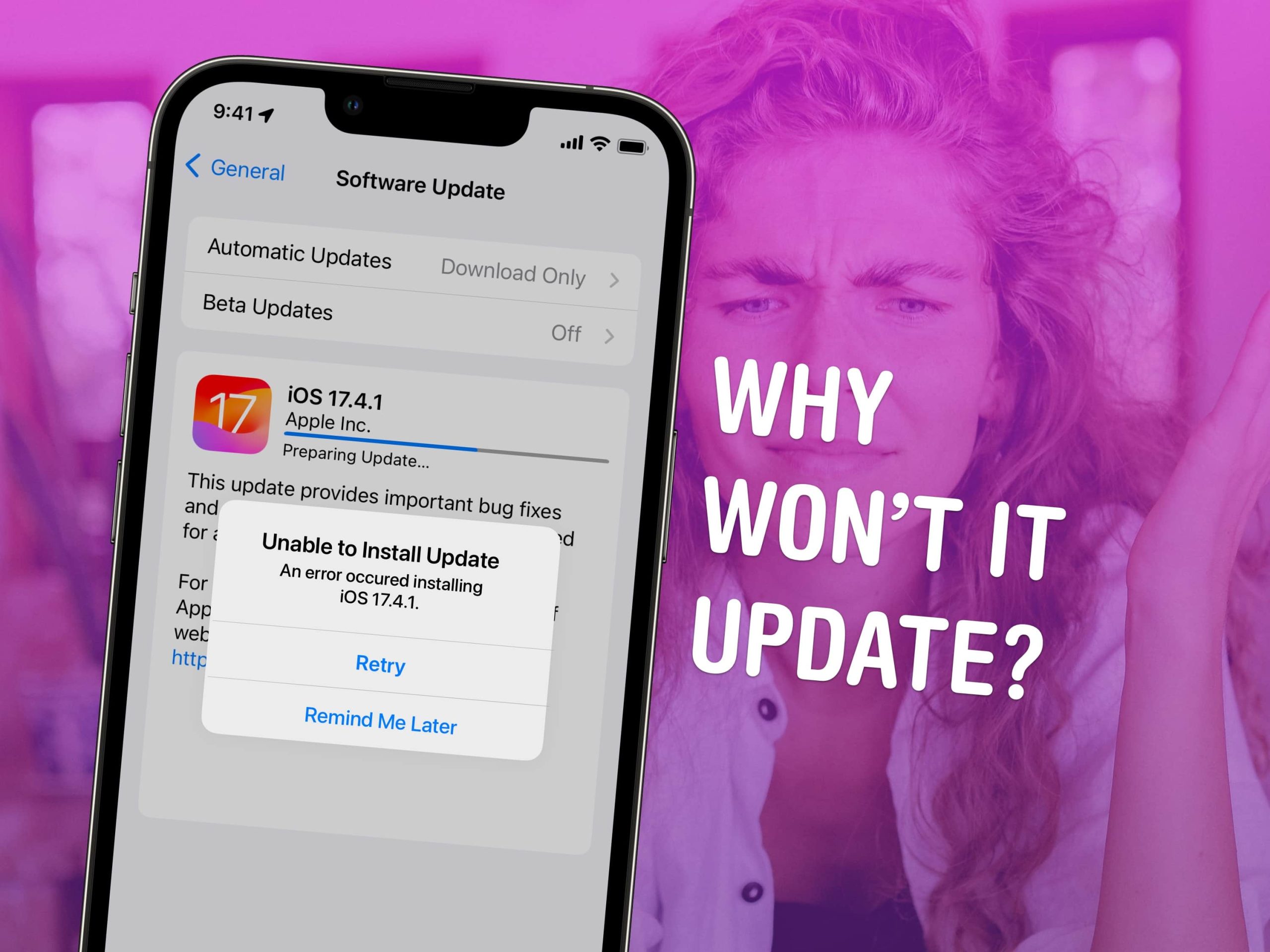
Wenn Ihr iPhone kein Software-Update installiert, ist das mehr als nur ärgerlich. Sie müssen die neuesten Updates installieren, um Sicherheitspatches und die neuesten Funktionen zu erhalten.
Durch Öffnen installieren Sie Software-Updates Einstellungen > Allgemein > Software-Update. Es sollte ein ziemlich reibungsloser Prozess sein, aber gelegentlich geht etwas schief. Die Fehlermeldungen können undurchschaubar und ärgerlich vage sein.
Aber es gibt ein paar Dinge, die Sie ausprobieren können. Hier finden Sie eine Schritt-für-Schritt-Anleitung, die Ihnen zeigt, was zu tun ist.
Was tun, wenn Ihr iPhone nicht aktualisiert wird?
Möglicherweise steht Ihnen kein Software-Update zur Verfügung, da Ihr Telefon für das aktuelle Update zu alt ist. Normalerweise aktualisiert Apple Geräte etwa sechs Jahre lang. Wenn Ihr iPhone also älter ist, wird es möglicherweise nicht von der neuesten Software unterstützt.
Hier ist die aktuelle Liste der unterstützten Modelle für die neueste iOS-Version.
Wenn Ihr Gerät immer noch in dieser Liste angezeigt wird, Sie Ihre Software jedoch nicht aktualisieren können, können Sie einige Dinge ausprobieren.
Stellen Sie sicher, dass Sie kein Beta-Update installieren
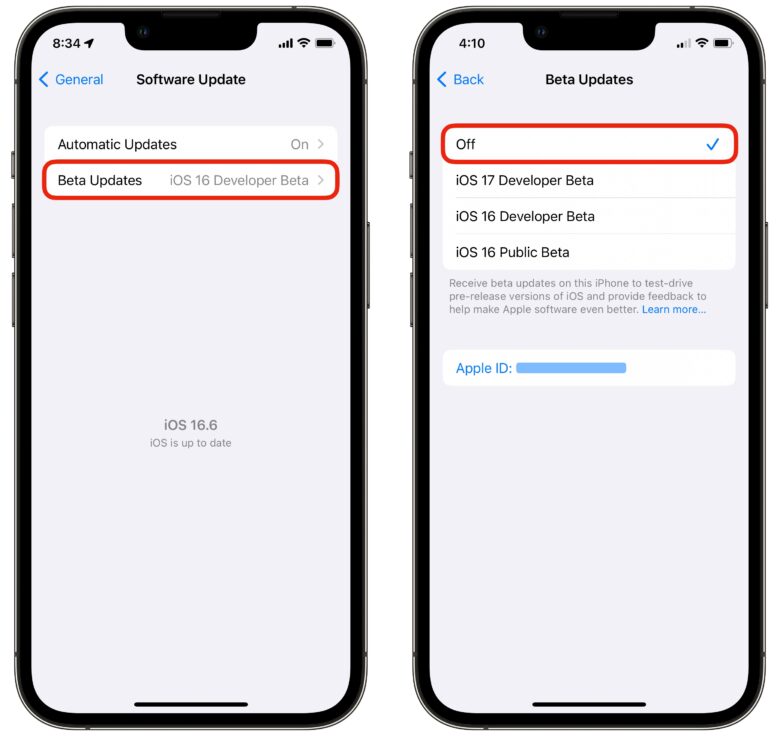
Screenshot: D. Griffin Jones/Cult of Mac
Überprüfen Sie zunächst, ob Sie eine iOS-Betaversion ausführen. Gehe zu Einstellungen > Allgemein > Software-Update. Wenn Sie eine Option für sehen Beta-Updatestippen Sie darauf und stellen Sie sicher, dass es eingestellt ist Aus.
Wenn etwas anderes eingestellt war, schauen Sie noch einmal nach, ob noch ein Software-Update verfügbar ist. Versuchen Sie in diesem Fall erneut, das Update zu installieren.
Versuchen Sie, Ihr Telefon aus- und wieder einzuschalten
Die meisten iPhone-Probleme lassen sich beheben, indem Sie Ihr Telefon einfach aus- und wieder einschalten. Es ist nicht ohne Grund ein Meme in Kreisen des technischen Supports.
Wenn Sie ein neueres iPhone besitzen, halten Sie die Seitentaste und die Lauter-Taste einige Sekunden lang gleichzeitig gedrückt. Schieben Sie den Schieberegler „Ausschalten“ und warten Sie, bis sich Ihr Telefon ausschaltet. Halten Sie dann die Seitentaste gedrückt, bis Sie das Apple-Logo sehen. Geben Sie Ihren Passcode ein und gehen Sie dann zu Einstellungen > Allgemein > Software-Update und versuche es erneut.
Überprüfen Sie, ob genügend freier Speicherplatz vorhanden ist
Wenn Ihr iPhone immer noch nicht aktualisiert wird, ist möglicherweise nicht genügend freier Speicherplatz für das iOS-Upgrade vorhanden. Um dies zu überprüfen, gehen Sie zu Einstellungen > Allgemein > iPhone-Speicher. Warten Sie einen Moment, während aktualisiert wird, wie viel Speicherplatz die Dateien auf Ihrem iPhone derzeit belegen
Wenn Sie nicht viel Platz zur Verfügung haben, sollten Sie etwas freiräumen. Wenn Sie nicht verwendete Apps auslagern nicht aktiviert haben, tippen Sie auf Aktivieren um schnell etwas Speicherplatz freizugeben. Dadurch werden Ihre persönlichen Daten nicht gelöscht und Sie können sie nach der Aktualisierung jederzeit wieder deaktivieren.
Sie können auch tippen Überprüfen Sie große Anhänge um einige große Mediendateien zu löschen, die Sie möglicherweise über iMessage erhalten haben.
Wenn Sie noch mehr Speicherplatz freigeben müssen, lesen Sie unseren vollständigen Artikel zum Freigeben von Speicherplatz auf Ihrem iPhone.
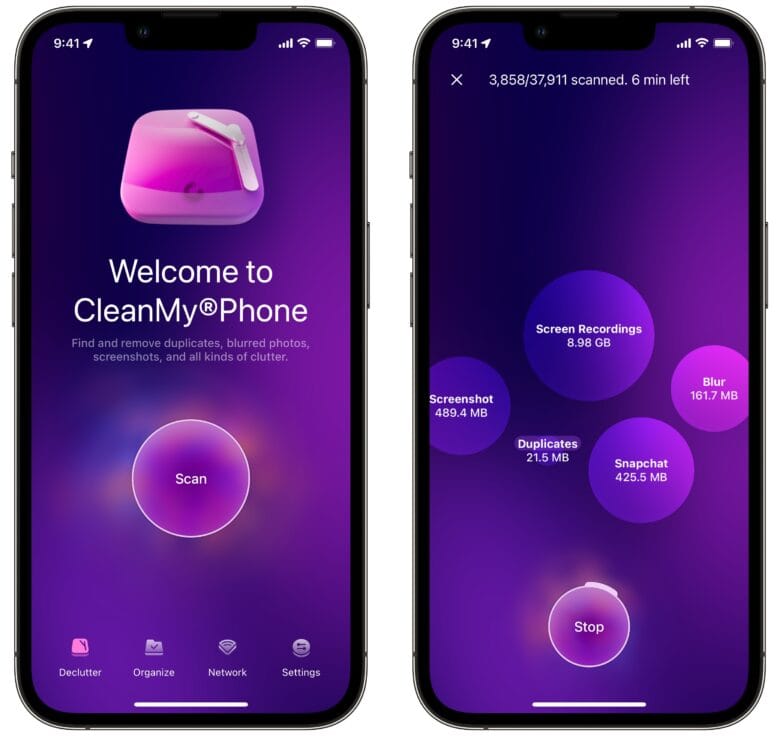
Screenshot: D. Griffin Jones/Cult of Mac
Sie können sich auch eine App wie CleanMyPhone ansehen, die Fotos und Videos empfiehlt, die Sie löschen können, um Speicherplatz freizugeben.
Nachdem Sie etwas Speicherplatz freigegeben haben, versuchen Sie es noch einmal Einstellungen > Allgemein > Software-Update um zu sehen, ob Sie das iOS-Update installieren können.
Löschen Sie das Update und versuchen Sie es erneut
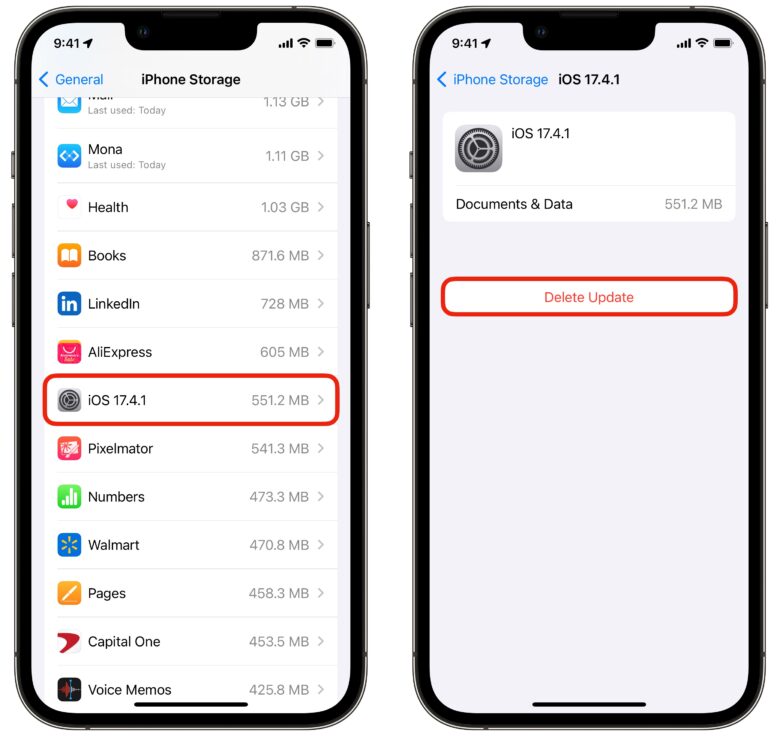
Screenshot: D. Griffin Jones/Cult of Mac
Manchmal kann ein iOS-Update schiefgehen. Wenn keine der bisherigen Korrekturen funktioniert hat, sollten Sie versuchen, das heruntergeladene Software-Update zu löschen. Gehen Sie dazu zurück zu Einstellungen > Allgemein > iPhone-Speicher. Scrollen Sie durch die Liste und suchen Sie das Update. Tippen Sie dann darauf und dann auf Update löschen.
Geh zurück zu Einstellungen > Allgemein > Software-Update Laden Sie das Update von Grund auf herunter, um zu sehen, ob das hilft.
Versuchen Sie es mit einem Mac oder PC, wenn Ihr iPhone nicht aktualisiert wird
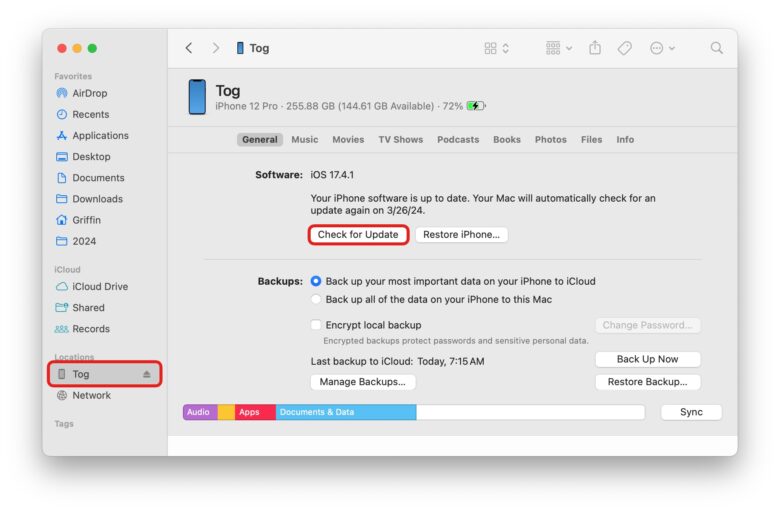
Screenshot: D. Griffin Jones/Cult of Mac
Wenn keine der oben genannten Maßnahmen funktioniert, sollten Sie versuchen, Ihr Telefon mithilfe eines Computers zu aktualisieren. Schließen Sie Ihr iPhone an, idealerweise mit einem offiziellen Apple-Kabel, falls Sie eines besitzen.
- Klicken Sie auf einem Mac auf den Finder (das fröhliche blaue Gesicht links im Dock).
- Holen Sie sich auf einem PC die kostenlose Apple-Geräte-App aus dem Microsoft Store.
Klicken Sie in der Seitenleiste auf Ihr iPhone und dann auf Auf Update überprüfen. Klicken Sie nach der Überprüfung auf Aktualisieren. Wenn Sie dazu aufgefordert werden, müssen Sie Ihren Telefonpasscode eingeben.
Wenn bei diesem Schritt immer noch Probleme auftreten, aktualisieren Sie Ihren Computer:
- Gehen Sie auf Ihrem Mac zu Systemeinstellungen > Software-Update. (Es kann auch als Systemeinstellungen bezeichnet werden.)
- Gehen Sie auf Ihrem PC zu Start > Einstellungen > Windows Update. Sobald Sie Windows aktualisiert haben, gehen Sie zu Start > Microsoft Store und klicken Updates bekommen um zu sehen, ob ein Update für die Apple-Geräte-App verfügbar ist.
Gehen Sie zum Apple Store, wenn Ihr iPhone immer noch nicht aktualisiert wird
Wenn alle diese Schritte fehlschlagen, sollte Ihr letzter Ausweg darin bestehen, einen Apple Store aufzusuchen. Sie können alle Probleme, die Sie haben, kostenlos beheben.
iPhones sind bis zu sieben Jahre nach ihrer Einstellung für den Service im Geschäft verfügbar. Ab März 2024 können Sie also weiterhin den kostenlosen Service auf einem iPhone 7 oder neuer nutzen.
Klicken Sie hier, um nach einem Apple Store in der Nähe zu suchen.
Tolle Funktionen, die Sie nach dem Update ausprobieren können
Nachdem Sie Ihr Telefon aktualisiert haben, können Sie viele Funktionen ausprobieren!
- Die 50 besten Funktionen in iOS 17
- 10 neue Funktionen in iOS 17.2
- Weitere neue Funktionen in iOS 17.4





